調試 WordPress:7 個富有成效的提示和技巧
已發表: 2022-04-11如果您是 Web 開發人員,您經常處理網站錯誤,對嗎? 無論您是從頭開始為網站編寫代碼,還是部署已經編寫好的軟件程序,您都一定會遇到錯誤。 這是因為編碼錯誤可能發生在包括 WordPress 在內的所有類型的計算機程序中。
但是每個問題都有解決方案,錯誤也是如此。 事實上,作為一名 Web 開發人員,您的主要職責之一是調試錯誤或編碼錯誤。 我特別命名了 WordPress,因為這篇文章將全面處理調試 WordPress編碼錯誤。
所以,如果你是 WordPress 開發者,這個博客對你來說非常方便。 我們將在整個博客中為您提供一些殺手級和有效的調試 WordPress 提示和技巧。
但在此之前,讓我們定義術語調試並給您一個概述。 這將幫助您更好地理解後續要點。
調試說明:
簡而言之,調試或調試是指檢測和修復軟件或計算機程序中的編碼錯誤。 通常,Web 開發人員是執行調試任務的專業人員。
開發人員使用許多調試工具來修復代碼中的錯誤。 一旦更正,他們會運行進一步的測試以確保程序中不會再次出現錯誤。 需要注意的是,調試是軟件開發過程中的一個持續動作。
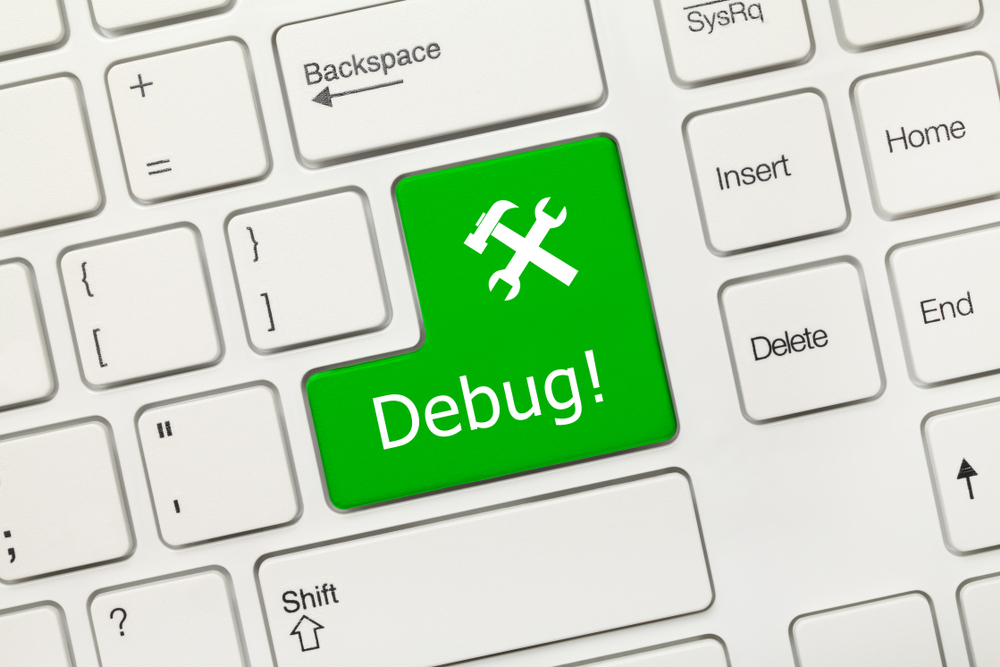
要調試一個軟件,您可以採用多種策略,包括單元測試、代碼審查和結對編程。 在發佈軟件程序之前,Web 開發人員的工作是確保軟件程序沒有錯誤。
但是,即使在修復了明顯的錯誤之後,錯誤也可能出現在軟件正式發布後。 這是因為幾乎不可能一次性識別出產品中的所有錯誤。 用戶開始使用該產品後,該程序的一些錯誤就會顯現出來。 當用戶抱怨錯誤時,開發人員必須立即修復它們。
為什麼提前調試 WordPress 網站很重要:
與 WordPress 安全性一樣,調試 WordPress 也很重要。 當您設計 WordPress 網站時,您會利用許多 3rd 方插件來增強您的網站功能。 但是所有這些插件都不太可能為您帶來預期的成果。 其中許多插件會觸發代碼衝突,從而削弱您的 WordPress 網站。

WordPress 有一個調試模式,可以讓您預先檢測到這種類型的代碼衝突。 這使您可以在網站上線之前解決這些問題。 因此,在網站上線後修復新出現的網站錯誤所需的時間和精力會減少。
7個有效的調試WordPress提示和技巧:
現在,是時候切入正題了,即為您提供調試 WordPress 站點的可能解決方案。 通常,每當我們中的任何人面對我們的 WordPress 網站崩潰時,我們傾向於停用或卸載我們所有活動的主題和插件。 事實上,這是我們被要求做的。 並不是說採用這種方法是錯誤的。
但這是讓您的網站重回正軌的浪費時間和低效的方法。 這樣,您網站的真正問題也可能會被忽視。 因此,你必須想出一個真正的遊戲規則改變者,而這正是我們要在這裡討論的——
如果您願意了解如何恢復被黑的 WordPress 網站,可以參考以下鏈接 -
如何恢復被黑的 WordPress 網站?
WordPress調試插件的可用性:
當涉及到 WordPress 網站的功能增強時,插件總是很有用的。 例如,如果您想通過社交媒體功能豐富您的網站,您可以使用社交媒體插件。
同樣,如果您想為您的 WordPress 網站增強調試功能,您可以使用一流的 WordPress 調試插件。 我們會命名並推薦 2 個調試 WordPress 插件——查詢監視器和調試欄。
查詢監視器:
查詢監視器帶有一些令人興奮的 WordPress 調試功能。 它有一個用於 WordPress 的開發人員工具面板。 它可以讓您排除或調試數據庫查詢、PHP 錯誤、塊編輯器塊、掛鉤和操作、語言和翻譯、重寫規則、排隊的腳本和样式表、HTTP API 調用等。
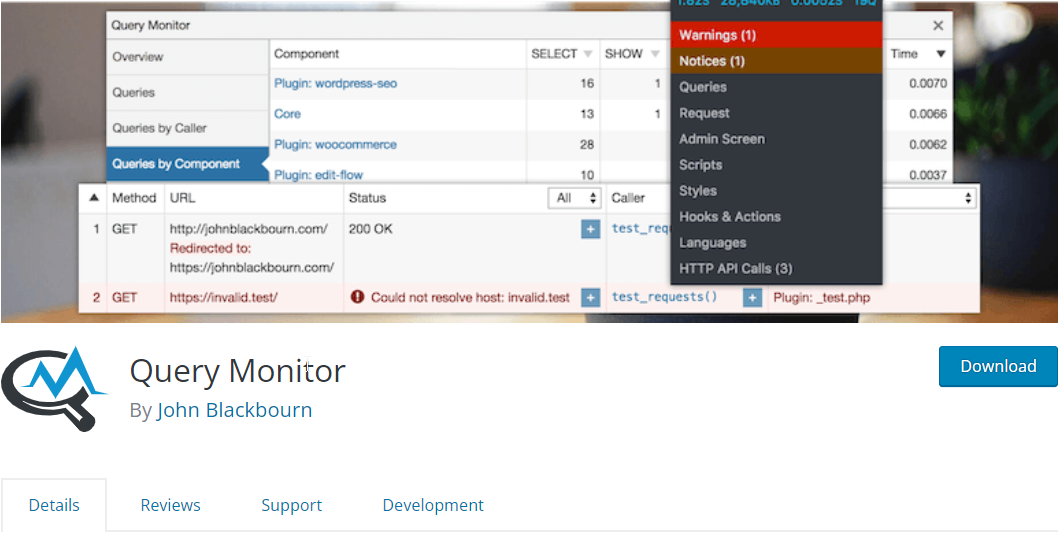
它還包含一些高級功能,例如調試 Ajax 調用、REST API 調用和用戶能力檢查。 該插件的顯著特點是它能夠通過插件和主題縮小其輸出範圍,讓您破譯低級插件和主題。
查詢監視器也以顯示方便的信息而聞名。 選擇菜單項後,您可以添加管理工具欄菜單以顯示當前頁面概述,並在面板中顯示調試信息。

調試欄:
Debug Bar 是一個高度信任的調試 WordPress 工具,您可以從 WP admin中使用它。 它使您可以快速訪問不同類型的調試信息,例如緩存、查詢等。 該工具出現在站點的管理欄頂部,使您可以從前端和後端調試信息。
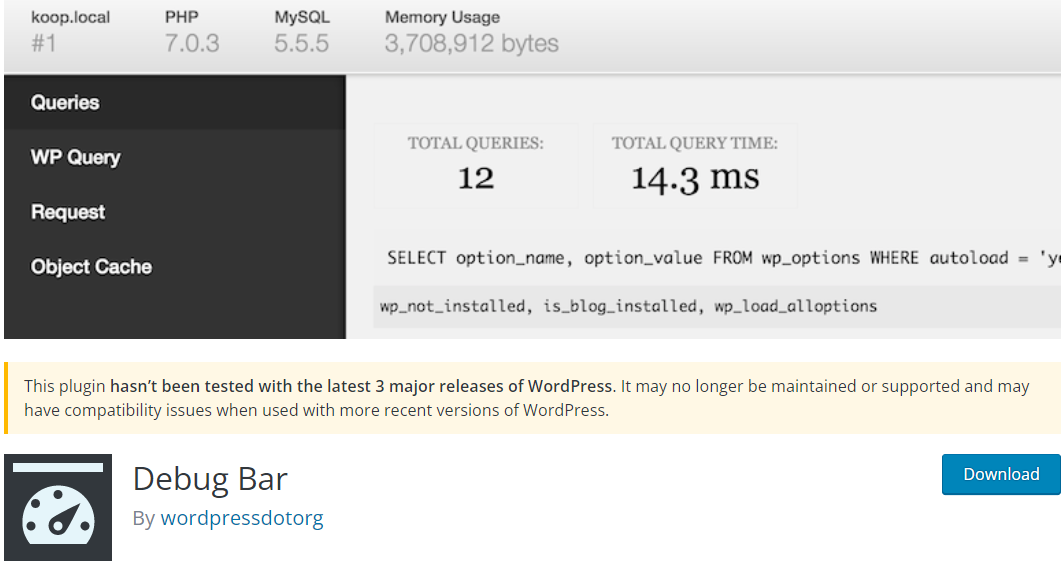
在調試欄插件中,您將有幾個選項來識別代碼中的問題。 例如,您可以通過激活 WP_DEBUG 來啟用對 PHP 警告和通知的跟踪。 此外,要找出您網站的性能問題,您可以啟用 SAVEQUERIES,它會公開和跟踪 MYSQL。
激活 WP_DEBUG:
在 WordPress 中記錄任何問題的最簡單方法是激活 WP_DEBUG,您可以通過編輯 wp-config.php 文件來完成。 WP_DEBUG是 WordPress 內置的默認調試模式,它有 2 個子類型。
一個是WP_DEBUG_DISPLAY ,它在屏幕上顯示錯誤,另一個是 WP_DEBUG_LOG,它將錯誤消息保存在 wp-content/debug.log 中。
要激活 WP_DEBUG,您可以導航到網站的根目錄。 您可以通過託管服務提供商的文件管理器或使用 FileZilla 等文件傳輸協議 (FTP) 客戶端來執行此操作。 wp-config.php 文件將位於 public_html 文件夾下。
找到並打開文件後,下一步是複制並粘貼以下代碼段:
// Enable WP_DEBUG mode
define( 'WP_DEBUG', true );
// Enable Debug logging to the /wp-content/debug.log file
define( 'WP_DEBUG_LOG', true );
// Disable display of errors and warnings
define( 'WP_DEBUG_DISPLAY', false );
@ini_set( 'display_errors', 0 );
// Use dev versions of core JS and CSS files (only needed if you are modifying these core files)
define( 'SCRIPT_DEBUG', true );
需要注意的是,這應該插入到“/* 就是這樣,停止編輯! 快樂的博客。 */”。 完成後,請務必保存更改。
啟用 WPDB 錯誤報告:
如果您使用 WPDB 類來處理您的數據庫,那麼進行 WPDB 錯誤報告是非常重要的。 通過此錯誤報告,您可以確定您的查詢是否運行良好。 最重要的是,它還將顯示調試 WordPress 的錯誤消息。
$wpdb 對像中有一個名為$show_errors的變量。 如果將此設置為true ,則可以提示 WordPress 將任何給定查詢的 SQL 錯誤輸出到屏幕上。
global $wpdb; // Before running your query: $wpdb->show_errors = TRUE; $result = $wpdb->get_results("SELECT field_value FROM table_name"); if(! $result){ $wpdb->print_error(); // Or you can choose to show the last tried query. echo $wpdb->last_query; }要啟用此功能,請轉到/public_html/wp-includes/wp-db.php並打開文件。 搜索wpdb 類並將$show_errors變量更改為true 。
部署 WordPress 臨時站點:
不熟悉“臨時站點”一詞? 好吧,登台站點是您的實時站點的精確克隆。 您可以在不公開的情況下在您的私有子域中託管暫存站點。 這就是為什麼暫存站點首先是執行代碼的理想場所。
登台站點充當開發平台,允許您實現希望在實時站點中推送的任何代碼。 由於登台環境對人和搜索引擎來說是不可見的,因此它是一個理想的平台,可以在將代碼移動到實時站點之前測試、調整和微調您的代碼。
識別 PHP 錯誤:
在 PHP 中,您可以保留錯誤日誌,因為它帶有自己的錯誤報告級別。 使用 phpinfo 文件,您可以在腳本的早期輕鬆檢測 PHP 錯誤。 這個 phpinfo 文件能夠輸出有關 PHP 當前狀態的信息。
信息類型包括編譯選項和擴展、版本、環境、操作系統版本、HTTP 標頭和許可證。 為此,您可以配置 php.ini 文件以啟用 PHP 錯誤報告並指定存儲錯誤日誌的位置。
error_reporting = E_ALL | E_STRICT error_log = /var/log/php_error.log但是,您可能會發現某些託管計劃(例如 Hostinger 的共享託管計劃)中禁用了此選項。 在這種情況下,您可以部署PHP 代碼檢查器,它會為您提供一個助手來檢查代碼中的缺陷。 該工具將使您能夠查找和修復語法錯誤,例如拼寫錯誤的函數或丟失的分號。
但是如果你的語法沒有錯誤,你必須想出像 Eclipse 和 PHPStorm 這樣的 IDE 。 這些工具將破壞代碼並讓您檢查您是否在做任何邏輯錯誤,例如忽略您之前存儲在字符串中的變量。
檢查您網站的服務器錯誤日誌:
您在瀏覽網站時可能遇到的常見網站錯誤之一是“內部服務器錯誤”。 這種類型的錯誤可能是由於腳本超過了最大運行時間。 PHP 和 WordPress 都無法檢測到此類編碼錯誤。 因此,對於此類錯誤,您不會收到任何 PHP 錯誤消息。

這是訪問和查看您網站的錯誤日誌的地方。 常規日誌檢查可以幫助新手和高級開發人員找出問題。 如果錯誤來自 PHP 代碼或由於 WordPress 安裝中的任何失誤,您可以從錯誤日誌中了解。
您還可以致電您的託管服務提供商以了解錯誤日誌的位置。 他們還可以讓您了解可能導致內部服務器錯誤的任何可能原因。
啟用 SCRIPT_DEBUG:
為了最大限度地減少加載時間和帶寬使用,WordPress 默認使用 CSS 和 JavaScript 文件的縮小版本。 使用縮小版本可能會隱藏您利用的腳本或插件中的錯誤。 為了擺脫這個問題,WordPress 還提供了一個常量,您可以將其添加到wp-config.php文件中,即 -
定義('SCRIPT_DEBUG',真);
如果常量“ SCRIPT_DEBUG ”被定義為“true”,WordPress 將自動加載 CSS 和 JavaScript 文件的非壓縮版本,使所有插件使用它們的完整版本。
交給你:
調試 WordPress不是在公園裡散步,而是一項艱鉅的任務,有時會變得乏味。 但是,如果您遵循我們在這篇文章中列出的 7 個技巧,您可能會發現該過程更簡單、更容易。
事實上,我們總是傾向於依賴備份數據,而不是發現和修復現有問題。 這是不可取的,因為如果不修復現有問題,您將在備份中再次遇到相同的問題或錯誤。
因此,努力工作並找出 WordPress 網站的錯誤,按照上述技巧調試您的 WordPress 網站。 有了它,您將掌握編碼的竅門,還可以調試您的 WordPress 網站。 修復錯誤後,您也可能會從 WordPress 網站獲得更好的成果。
但是,如果您正在尋找 Elementor 插件來構建您的 WordPress 網站,您可以依賴 ElementsKit,這是 Elementor 的一體化插件。

